Table des matières
Si votre Mac affiche le message d'erreur "votre disque de démarrage est presque plein", vous devez le réparer immédiatement. Si vous manquez d'espace, vous ne pourrez pas enregistrer de fichiers et votre Mac risque de mal fonctionner. Alors, comment nettoyer votre disque de démarrage et récupérer de l'espace de stockage ?
Je m'appelle Tyler et je suis un expert en informatique Apple avec plus de 10 ans d'expérience. J'ai vu et résolu d'innombrables problèmes sur les Mac. Aider les propriétaires de Mac à résoudre leurs problèmes et à tirer le meilleur parti de leurs ordinateurs est l'une des meilleures parties de mon travail.
Dans l'article d'aujourd'hui, nous allons expliquer le disque de démarrage et quelques moyens rapides et faciles de libérer de l'espace. À la fin de cet article, vous aurez tout ce dont vous avez besoin pour réparer le redoutable " votre disque de démarrage est presque plein Message d'erreur ".
C'est parti !
Principaux points à retenir
- Le site Disque de démarrage est l'endroit où sont stockés vos systèmes d'exploitation et vos fichiers. Au fil du temps, votre disque de démarrage peut se remplir avec les déchets et les fichiers inutiles Vous devriez vérifiez votre disque de démarrage pour déterminer ce qui prend de l'espace.
- Si vous avez beaucoup de photos, de vidéos et de documents, vous pouvez économiser de l'espace en les déplaçant vers une sauvegarde externe ou vers un ordinateur. iCloud .
- Le site Poubelle peut prendre beaucoup de place, vous devez donc vous assurer de le vider souvent. Programmes non désirés et les applications peuvent également consommer de l'espace précieux. Vous pouvez donc libérer de l'espace en les supprimant.
- Cache du système La suppression de ces dossiers est simple, ou vous pouvez utiliser un programme tiers comme CleanMyMac X.
- De plus, vous devez vider votre Téléchargements fréquemment et supprimez les vieux dossiers Instantanés Time Machine .
Qu'est-ce que le disque de démarrage sur un Mac ?
Un jour, alors que vous utilisez votre MacBook, un message d'avertissement vous est présenté : ".... Votre disque de démarrage est presque plein ."
D'une manière générale, votre disque de démarrage est le principal périphérique de stockage de votre système d'exploitation et de tous vos fichiers. Comme le logiciel d'exploitation de votre MacBook est contenu sur ce périphérique, il est connu sous le nom de disque de démarrage .
Lorsque le disque de démarrage manque d'espace et se remplit, cela peut causer plusieurs problèmes. Le plus préoccupant est que votre Mac peut avoir des performances médiocres en raison du manque d'espace. Sans compter que vous n'aurez plus d'espace libre pour vos fichiers personnels.
Comment vérifier l'utilisation du disque de démarrage sur Mac
Vous devez surveiller l'espace restant sur votre disque de démarrage pour vous assurer que vous n'êtes pas à court. utilisation est assez simple.
Pour commencer, cliquez sur le Icône de la pomme dans le coin supérieur gauche de l'écran et sélectionnez À propos de ce Mac .

Ensuite, cliquez sur le Stockage Dans cette page, vous verrez une ventilation des éléments suivants utilisation du stockage sur votre disque de démarrage.
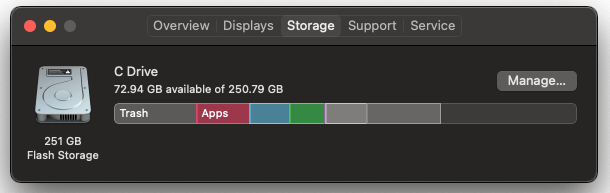
Observez les types de fichiers qui prennent le plus d'espace. Si vous voyez beaucoup de documents, de photos et de musique sur votre disque de démarrage, la meilleure option est de déplacer ces fichiers vers un emplacement de stockage externe ou une sauvegarde sur le cloud.
Méthode 1 : Déplacer vos fichiers personnels vers iCloud
De nombreux services de stockage en nuage sont disponibles, mais pour plus de simplicité, iCloud est la solution la plus simple. Puisqu'il est intégré à macOS, vous pouvez l'activer rapidement par le biais de l'interface utilisateur. Préférences .
Pour ce faire, cliquez sur le Préférences du système dans le dock.
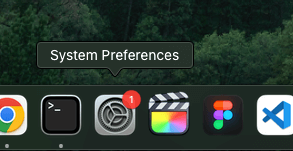
Cliquez sur Identifiant Apple et sélectionnez iCloud dans les options de la barre latérale. Ensuite, ouvrez l'onglet Options du lecteur iCloud et assurez-vous que Dossiers du bureau et des documents est vérifié.
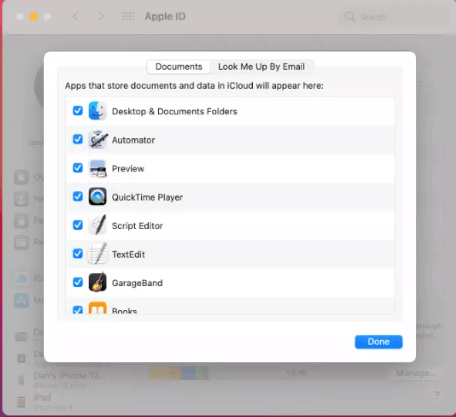
Cela permettra de libérer de l'espace sur votre disque de démarrage en téléchargeant automatiquement tous les fichiers de votre site Web. Dossiers du bureau et des documents à votre iCloud Vous pouvez également vérifier d'autres options pendant que vous êtes là, telles que vos Photos , Livres ou d'autres applications.
En examinant l'utilisation de votre disque de démarrage, vous remarquerez peut-être que des fichiers indésirables occupent beaucoup d'espace, comme la corbeille, les fichiers système ou les fichiers marqués "autres". En vous débarrassant de ces fichiers, vous libérerez de l'espace sur votre Mac et améliorerez les performances de votre ordinateur. Comment faire ?
Méthode 2 : Vider la corbeille
Lorsque vous supprimez un élément ou que vous le faites glisser vers le Poubelle bin, il n'est pas supprimé immédiatement. En fait, Poubelle peut facilement être oublié et prendre trop de place. Heureusement, c'est l'une des choses les plus rapides à résoudre.
Le moyen le plus rapide de vider le Poubelle c'est en utilisant le T Icône d'éruption sur le Quai Tenez le Contrôle tout en cliquant sur l'icône Icône de la corbeille et sélectionnez Vider la poubelle .
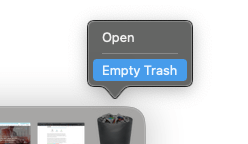
Quand votre Mac vous demande si vous êtes sûr, sélectionnez Oui, et le Poubelle sera vide. Alternativement, vous pouvez accéder à l'onglet Poubelle à travers le gestionnaire de stockage .
Pour ce faire, suivez les mêmes étapes que pour la vérification du disque de démarrage. Cliquez sur l'onglet Icône de la pomme dans le coin supérieur gauche et, sélectionnez À propos de ce Mac puis sélectionnez l'onglet Stockage. À partir de là, cliquez sur Gérer .
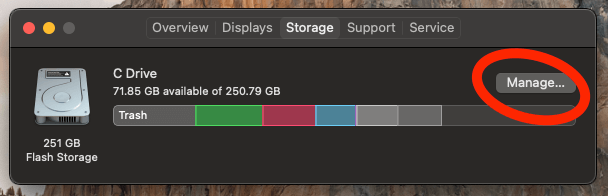
Dans les options de gauche, sélectionnez Poubelle À partir de là, vous pouvez sélectionner des éléments individuels de la corbeille et les supprimer ou vider le dossier entier.
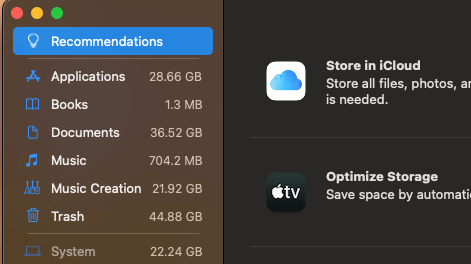
En outre, vous devez également activer " Vider la corbeille automatiquement " à automatiquement effacer les éléments qui se trouvent dans la corbeille depuis plus de 30 jours.
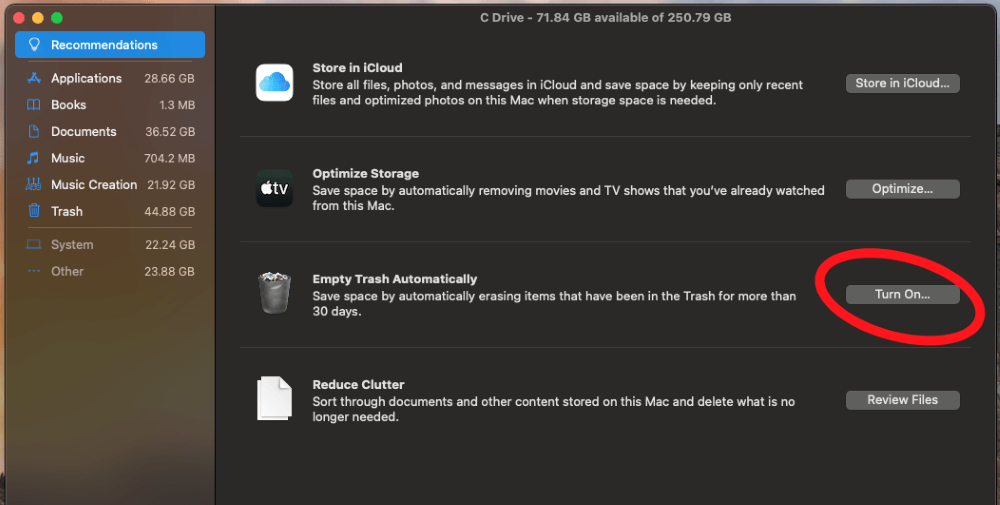
Méthode 3 : Suppression des applications indésirables
Les applications peuvent prendre beaucoup d'espace et il se peut que vous ayez installé plus d'applications que nécessaire. Il se peut également que vous ayez des applications dont vous n'avez même pas connaissance. Il est donc important de vérifier de temps en temps que vous n'avez pas d'applications de ce type. applications inutiles .
Suivez la même procédure que celle utilisée dans la première méthode pour accéder au gestionnaire de stockage Cliquez sur le Icône de la pomme en haut à gauche, sélectionnez À propos de ce Mac puis cliquez sur le bouton Stockage Ensuite, cliquez sur Gérer .
Dans la partie gauche de cette fenêtre, sélectionnez Applications parmi les options disponibles.
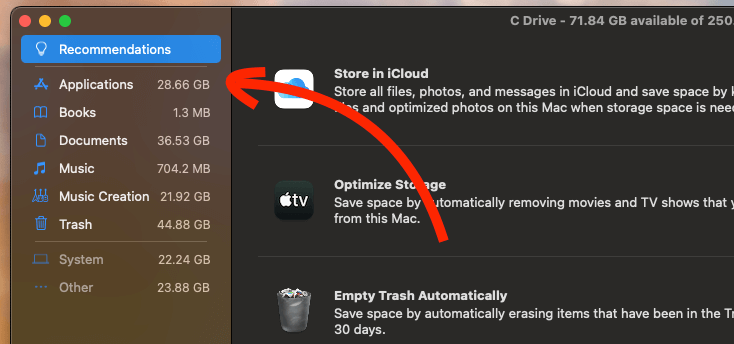
Vous verrez une liste de toutes vos applications installées. Vous pouvez également afficher des statistiques utiles telles que la taille et la date du dernier accès pour vous aider à décider quelles applications supprimer. Lorsque vous trouvez une application que vous voulez supprimer, il suffit de la sélectionner et de cliquer sur l'icône Supprimer bouton.
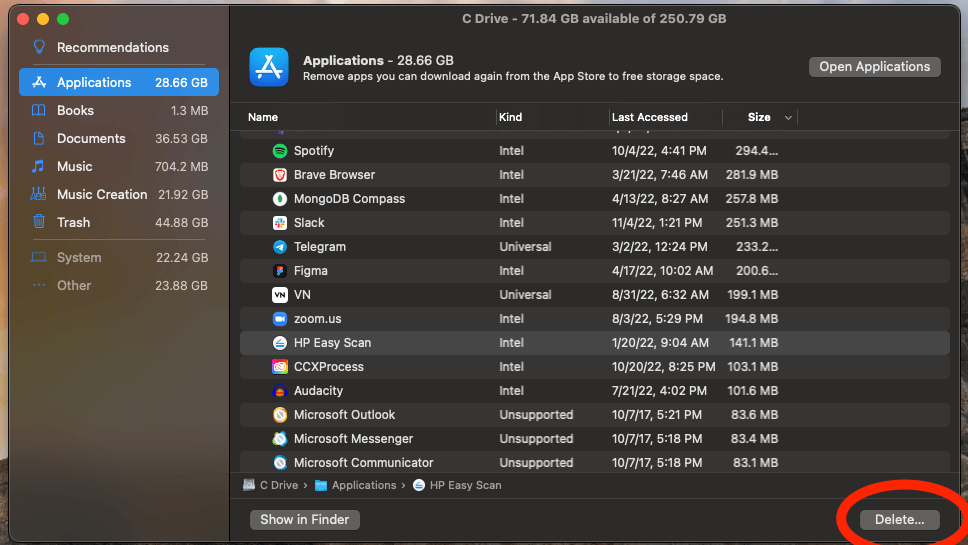
Lire aussi : Comment supprimer sur Mac des applications qui ne s'effacent pas ?
Méthode 4 : Effacer les dossiers du cache système
Le cache Les fichiers de cache temporaires qui s'accumulent sur votre Mac doivent être traités pour éviter de manquer d'espace.
La suppression des fichiers cache est relativement facile et peut être effectuée en quelques étapes seulement. Pour commencer, cliquez sur Allez sur en haut de votre écran, et sélectionnez Aller au dossier dans le menu déroulant.
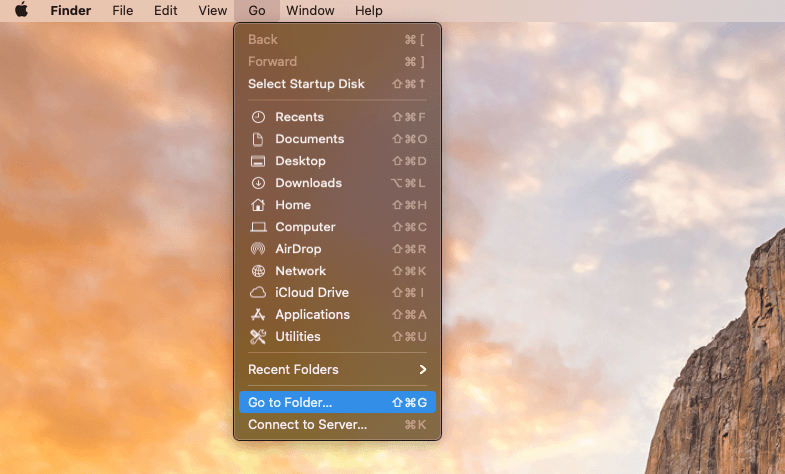
Tapez ~/Bibliothèque/Caches et appuyez sur Allez sur .
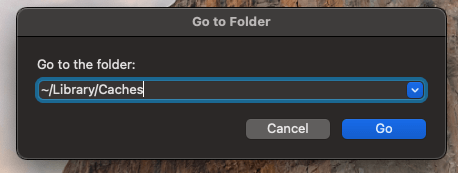
Un répertoire va s'ouvrir, montrant tous vos dossiers de cache. Vous devrez aller dans chacun d'eux et supprimer les fichiers qu'ils contiennent.
Un moyen plus simple de vider vos dossiers de cache est d'utiliser un programme tiers tel que CleanMyMac X Tout ce que vous avez à faire est de télécharger et de lancer l'application. Cliquez sur Les déchets du système puis sélectionnez Scanner Une analyse rapide sera effectuée et les résultats seront affichés. Il suffit d'appuyer sur Nettoyer pour supprimer les fichiers.
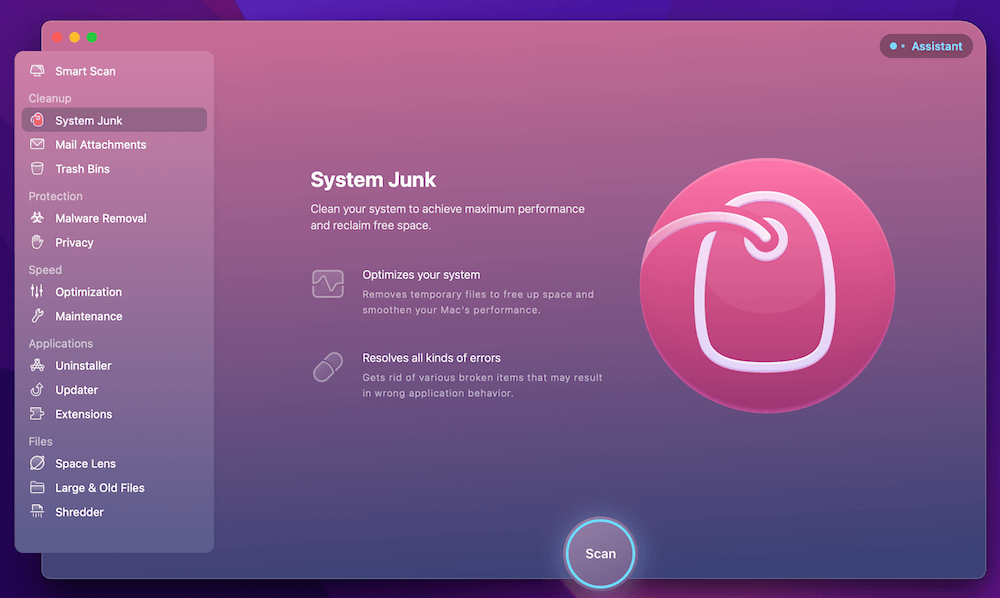
CleanMyMac X peut également vous aider à supprimer d'autres types de fichiers susceptibles d'occuper de l'espace, comme les fichiers de cache des navigateurs et d'autres fichiers inutiles.
Méthode 5 : Vider le dossier de téléchargement
Le site Téléchargements peut prendre des proportions ingérables si vous ne le surveillez pas. Chaque fois que vous téléchargez une image, un fichier ou un programme d'installation sur le web, il est placé dans votre dossier Téléchargements Ces fichiers peuvent occuper un espace précieux sur votre disque de démarrage.
Pour effacer le dossier des téléchargements, sélectionnez Allez sur en haut de votre écran et sélectionnez Téléchargements .
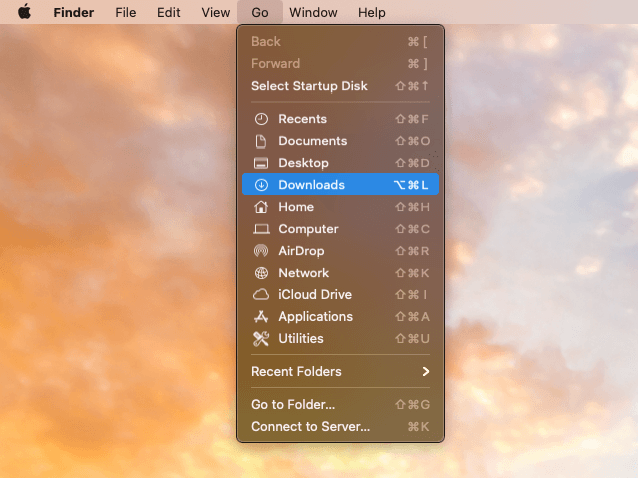
Un répertoire contenant tous les fichiers téléchargés apparaît. Vous pouvez faire glisser et déposer des éléments individuels dans le répertoire. Poubelle ou maintenez la Commande et A pour sélectionner tous les fichiers.
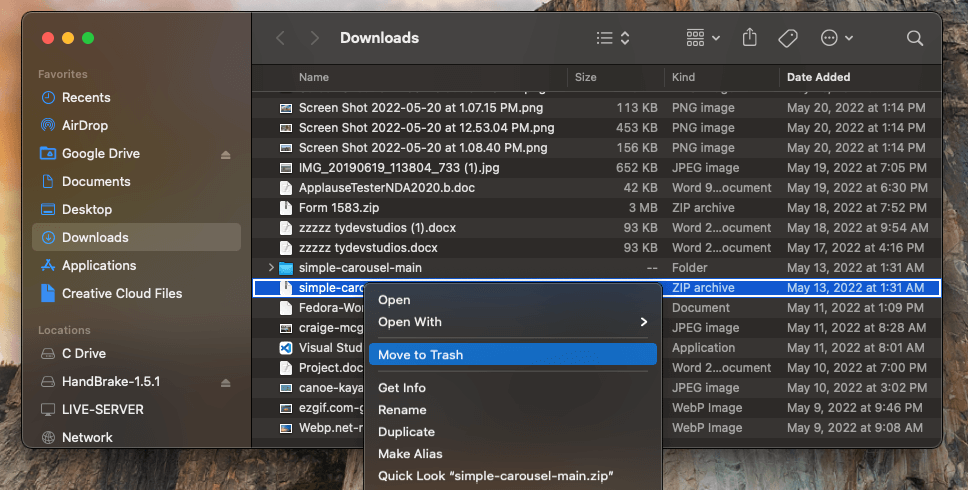
N'oubliez pas de Vider la poubelle lorsque vous avez terminé.
Méthode 6 : supprimer les sauvegardes Time Machine
La machine à remonter le temps est l'un des programmes macOS les plus essentiels pour sauvegarder vos données. Cependant, l'excès de Time Machine Instantanés peut prendre un espace précieux sur votre disque de démarrage.
Pour commencer, ouvrez Préférences du système en sélectionnant l'icône sur le dock. De là, sélectionnez La machine à remonter le temps .
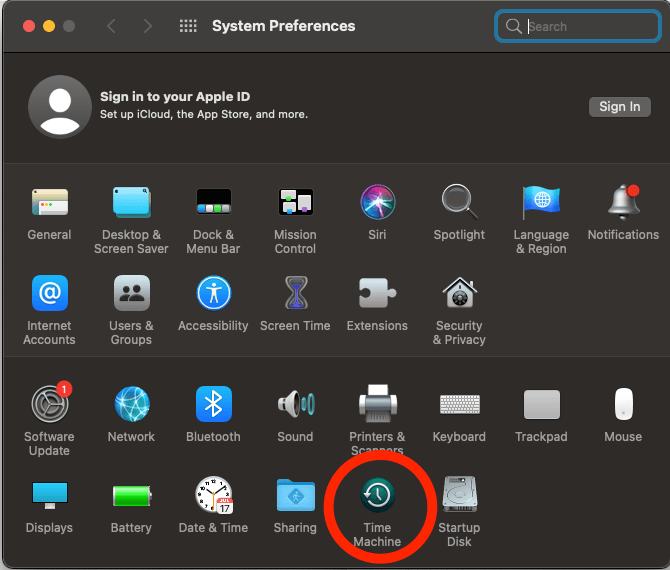
Maintenant, il suffit de décocher la case à côté de " Sauvegarde automatique, " et votre vieille machine à remonter le temps Instantanés sera supprimé. Assurez-vous de redémarrez votre Mac pour que les changements prennent effet.
Redémarrez le Mac, puis vérifiez à nouveau le stockage
Si vous ne remarquez pas d'espace libre supplémentaire après avoir essayé ces méthodes, vous devez redémarrez votre MacBook. Chaque fois que vous videz le dossier cache ou la corbeille, vous devez redémarrer pour que les modifications soient prises en compte.
De plus, le redémarrage de votre Mac peut parfois libérer automatiquement de l'espace en supprimant les fichiers temporaires, surtout si vous n'avez pas redémarré depuis longtemps.
Réflexions finales
Un problème courant auquel les utilisateurs de MacBook sont confrontés est le manque d'espace sur le disque de démarrage. Vous recevez un avertissement lorsque vous utilisez votre Mac : "Votre disque de démarrage est presque plein". Pour vous assurer que vous ne manquerez pas d'espace, vérifiez l'utilisation de votre disque de démarrage et éliminez les fichiers inutiles.
Il existe quelques moyens de libérer de l'espace sur votre disque de démarrage, par exemple en vidant le fichier Poubelle en enlevant programmes non utilisés , la compensation dossiers de cache et en supprimant les éléments inutiles Instantanés Time Machine.
A présent, vous devriez avoir tout ce dont vous avez besoin pour réparer Votre disque de démarrage est presque plein Si vous avez besoin d'aide, laissez un commentaire ci-dessous !

